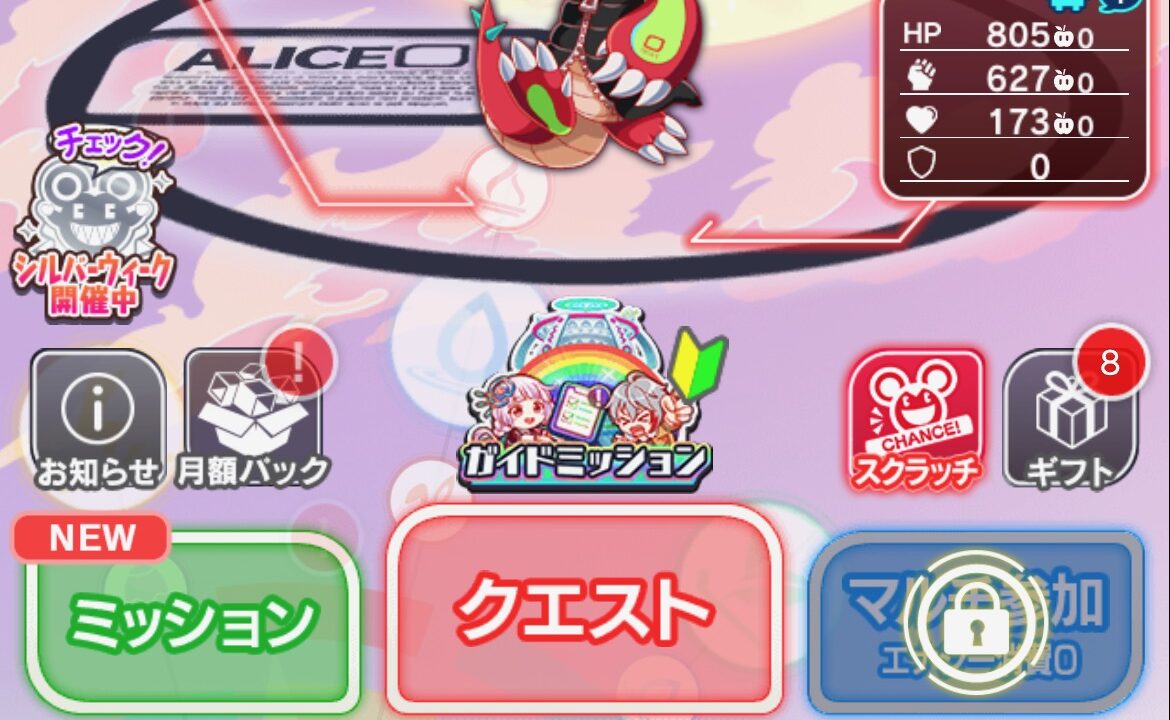こちらの記事では、全世界1300万DL突破の人気スマホアプリパズルゲーム「クラッシュフィーバー」(クラフィ)の機種変更時のアカウントデータ引き継ぎ方法を解説します!
Android、iPhoneどちらの端末の場合でも引き継ぎ方法は同様です。
ご利用のOS(AndroidOS、iOS)が変更となる場合には、ストアの規約によりポリゴンを引き継ぐことはできません。そのほか、ロックキー、各種チケットなど、アイテム一覧に表示されているアイテムも引き継ぐことはできないので注意が必要です。
h2 > a.entry-content,h2 > a {color:#fff;text-decoration: none}
「クラフィ」は引き継ぎIDとパスワードで引き継ぎできる!
「クラフィ」は旧機種で引き継ぎIDとパスワードを発行して新機種に入力することで引き継ぎ可能です!
車や電車など、高速で移動している場合には、データが壊れてしまう可能性があるので電波状況が良い場所で操作してください!
h2 > a.entry-content,h2 > a {color:#fff;text-decoration: none}
旧機種で引継ぎ準備する
はじめに旧機種で引き継ぎ準備します!
以下のゲームトップ画面の右上にある「メニュー」ボタンを押す。

「データ引き継ぎ」を選択する
以下の画面が表示されたら「データ引き継ぎ」を選択する。

「データをバックアップ」を選択する
以下の画面が表示されたら「データをバックアップ」を選択する。

「発行する」ボタンを押す
以下の画面が表示されたら「発行する」ボタンを押す。

IDとパスワードを保存する
以下の画面が表示されたら、「アナタの引き継ぎID」と「アナタのパスワード」を保存する。
メモやスクリーンショットをとる、「ID・パスワードコピー」ボタンを押してコピー、「パスワード送信」ボタンを押してメールを送るなどして保存する。
これで旧機種の操作は以上です!

h2 > a.entry-content,h2 > a {color:#fff;text-decoration: none}
新機種でデータを引き継ぐ
次に新機種にデータを引き継ぎます!
アプリをインストールして起動したら、以下の画面の左上にある「データ引き継ぎ」ボタンを押す。

「データをバックアップ」を選択する
以下の画面が表示されたら「データをバックアップ」を選択する。

引き継ぎIDとパスワードを入力する
以下の画面が表示されたら保存しておいた引き継ぎIDとパスワードを入力する。
入力したら「OK」ボタンを押す。

引き継ぎができたか確認する
以下の画面が表示されたら引き継ぎ完了です!

h2 > a.entry-content,h2 > a {color:#fff;text-decoration: none}
新機種で「クラフィ」を楽しみましょう!
引き継ぎはできましたか?
引き継ぎID、パスワードを紛失した際はデータの引き継ぎができなくなるので注意して下さい!
詳細は公式サイトにもあるので確認してみてください。
Source: app